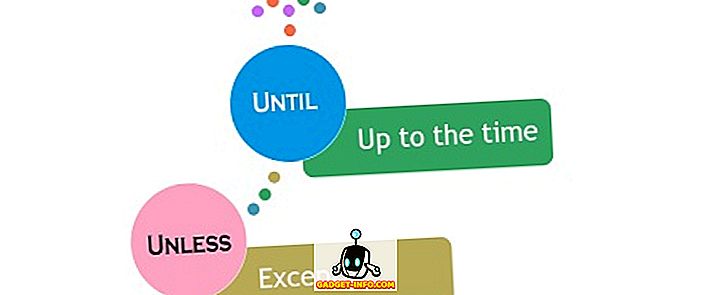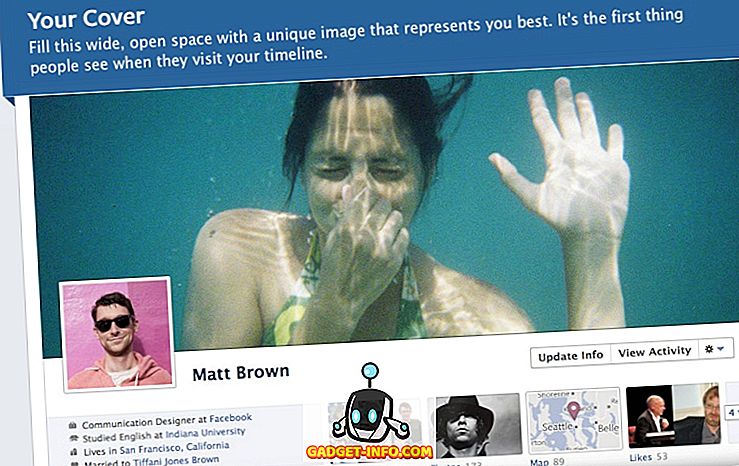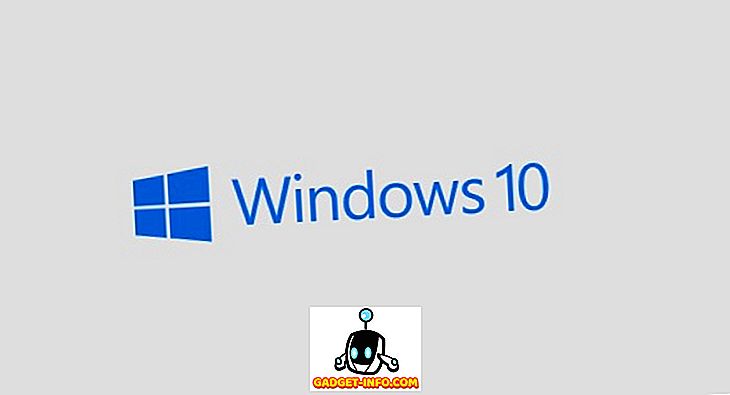O Microsoft Word é um dos processadores de texto mais comuns no mercado, mas embora seja uma ótima solução para editar texto, o gerenciamento de imagens em um documento pode ser um sucesso ou um fracasso. Escolher fotos e salvá-las manualmente pode ser um processo longo e frustrante - especialmente em arquivos grandes com muitas páginas.
Felizmente, há um pequeno truque que torna o processo bastante simples. Siga os passos abaixo para extrair as imagens de um documento do Word da maneira mais fácil.
Extrair imagens do documento do Word
Etapa 1. Você precisará de algum tipo de software de extração de arquivos. Neste guia, usaremos o 7zip já que ele é gratuito e amplamente disponível, mas você pode usar qualquer programa com o qual se sinta mais à vontade.
Clique com o botão direito do mouse no documento que você deseja extrair e extrair as imagens para um local de sua escolha.

Recomendamos que você o defina em Documentos para torná-lo facilmente acessível. Você também pode simplesmente escolher Extrair aqui, se quiser.

Etapa 2. Dirija-se ao local de extração e você verá uma pasta com o mesmo nome do documento salvo. Clique nesta pasta para abri-la.

Etapa 3. Pode haver várias pastas internas dentro; o que você quer é chamado Word .

Etapa 4. Abra a pasta Mídia .

Passo 5. Dentro da pasta de mídia, você deve ter todas as imagens de dentro do documento em um local conveniente!

Existem algumas maneiras diferentes de extrair imagens de um documento do Word, quase todas envolvendo a alteração do tipo de arquivo de alguma forma. No entanto, não fica muito mais fácil do que um processo de 5 etapas! Com apenas alguns minutos do seu tempo, você deve ter uma coleção de todas as mídias do seu documento do Word. Apreciar!